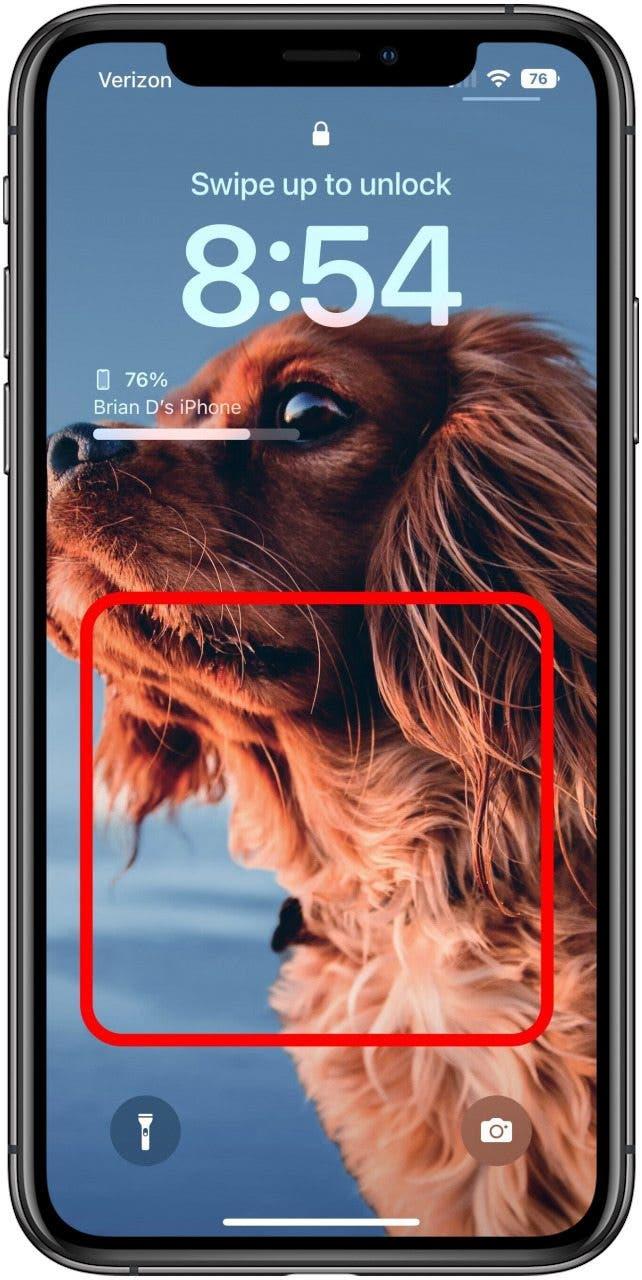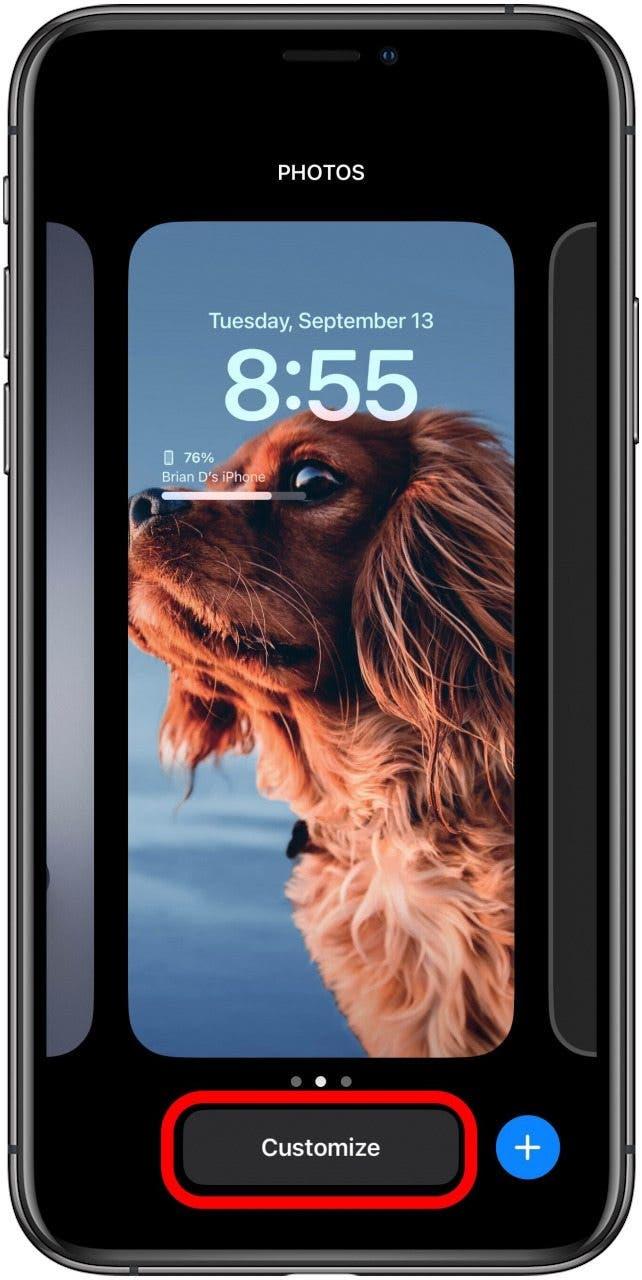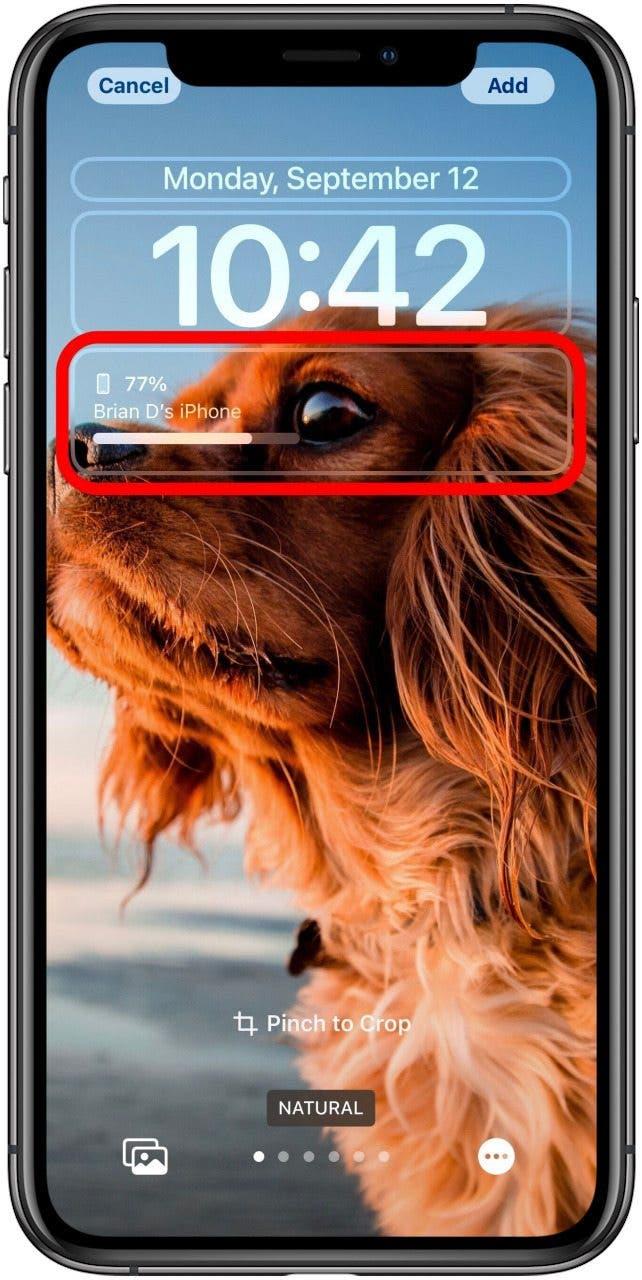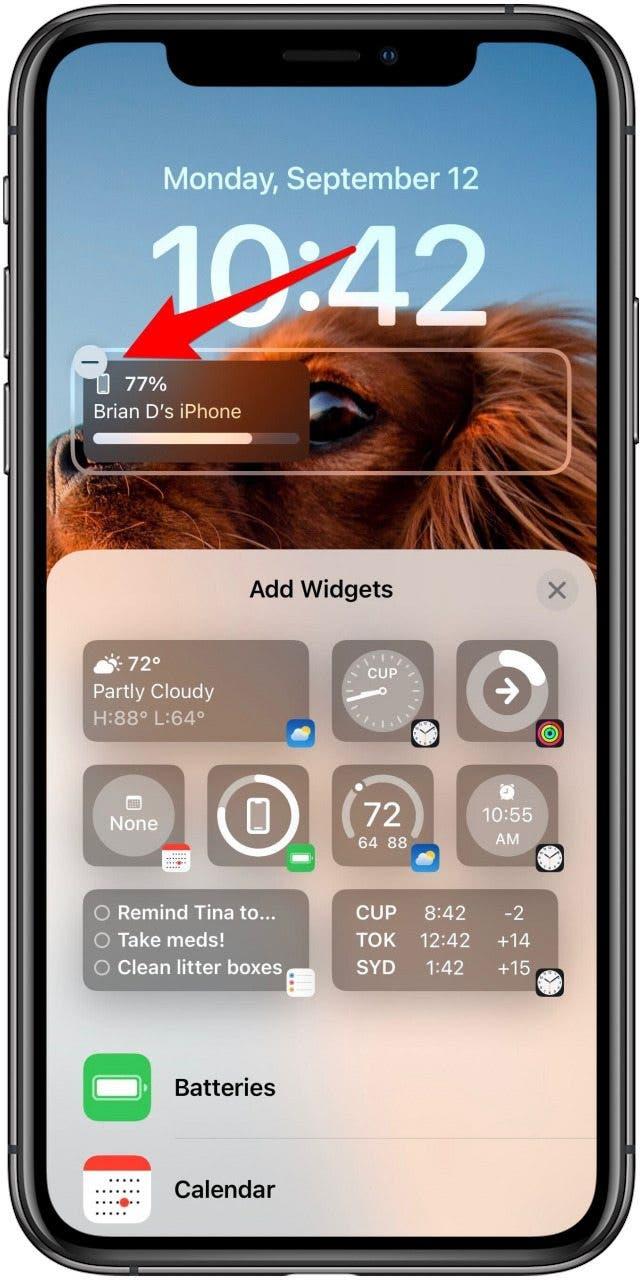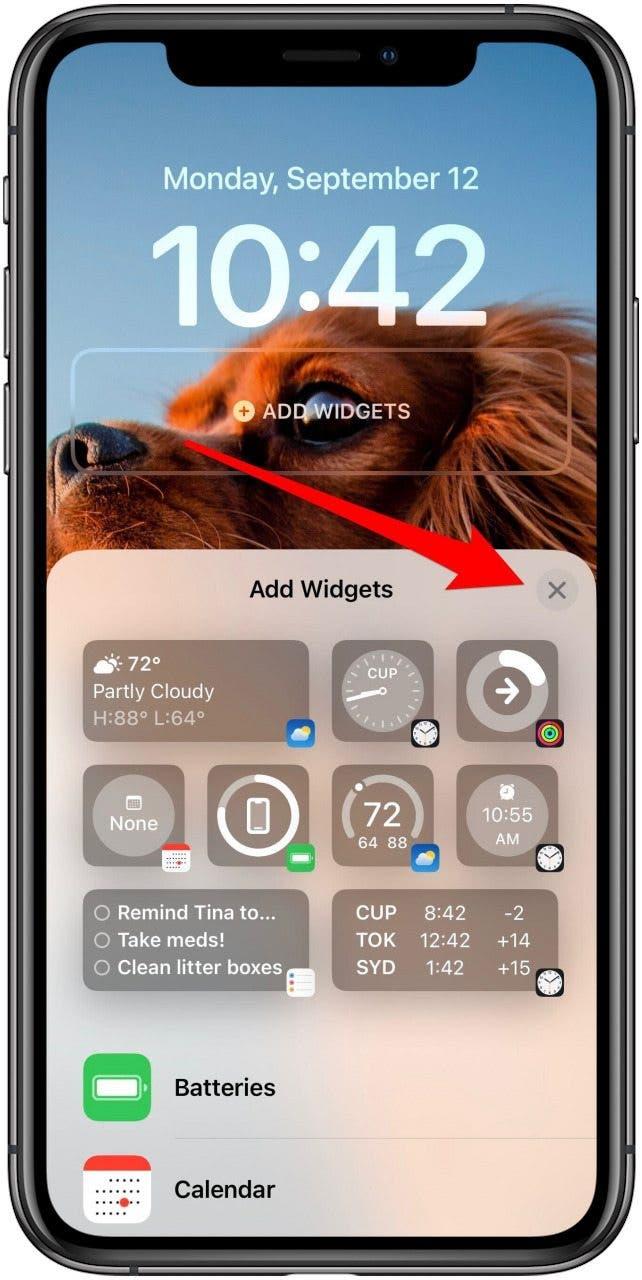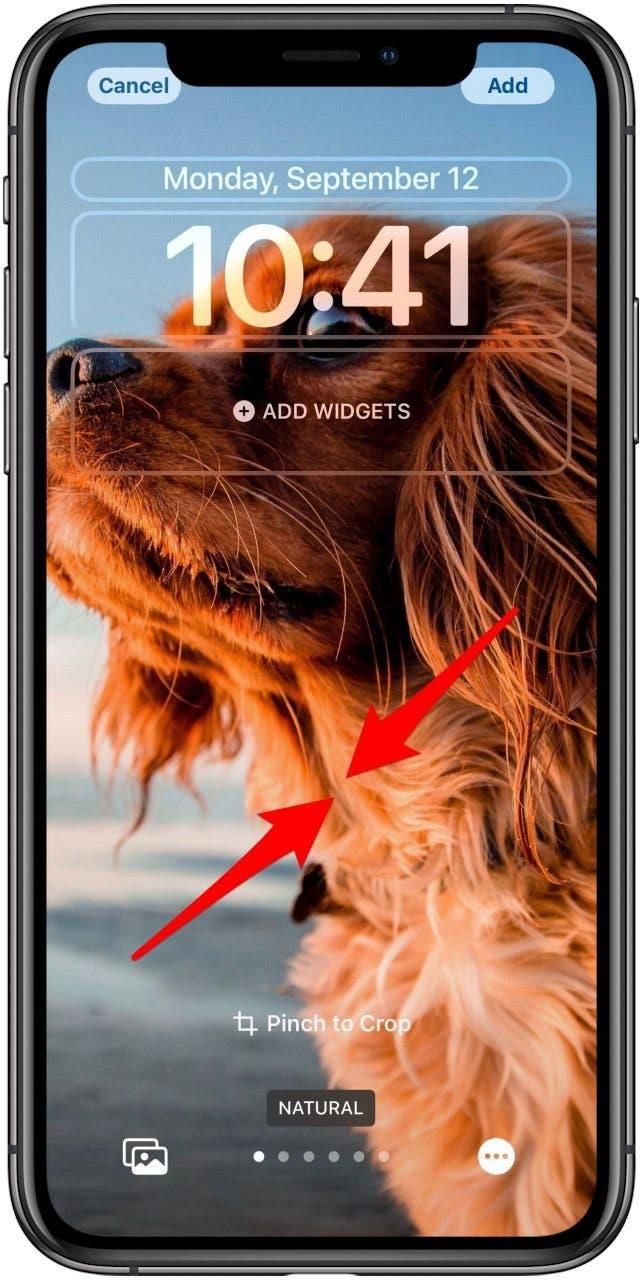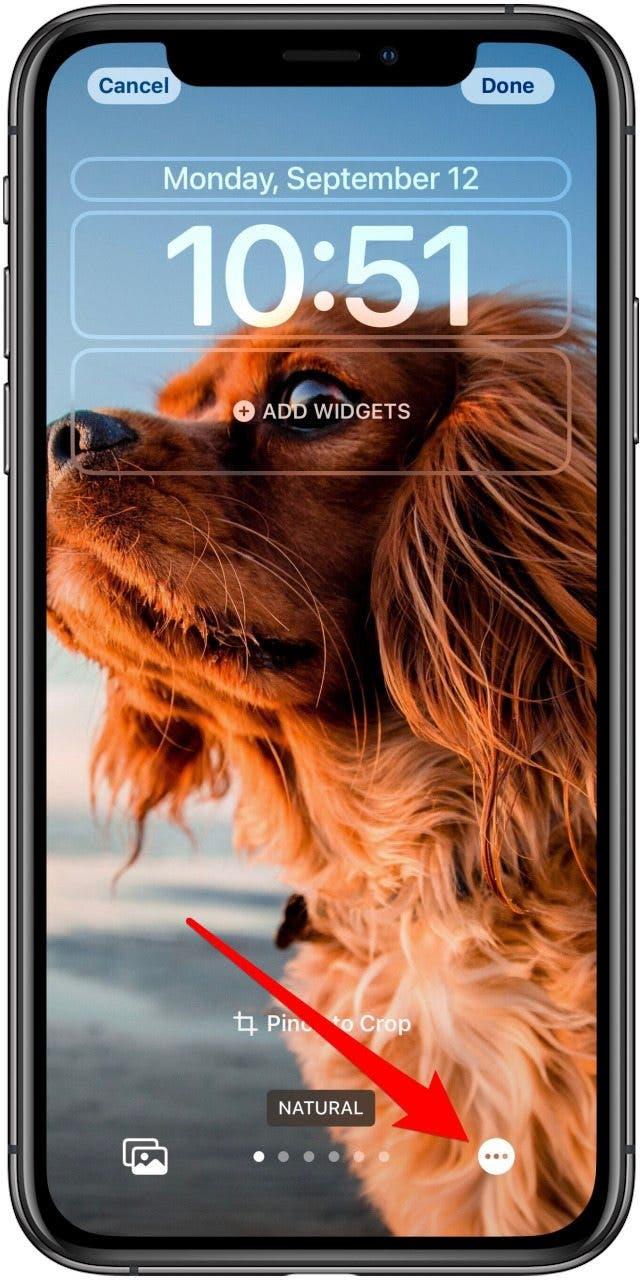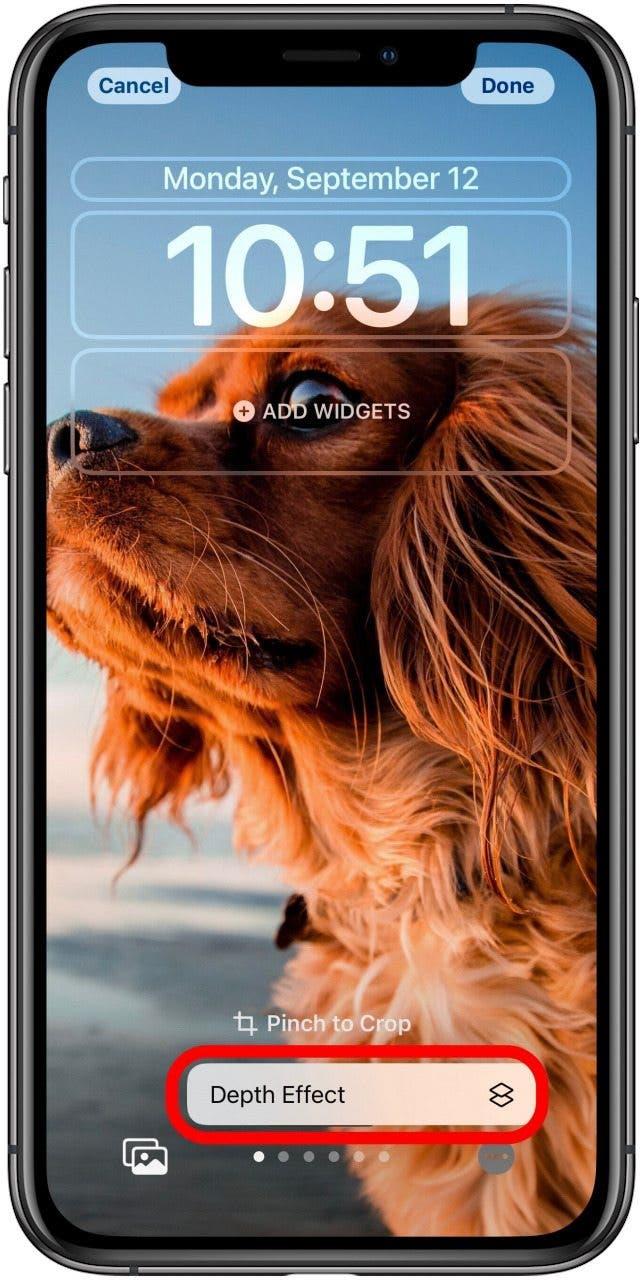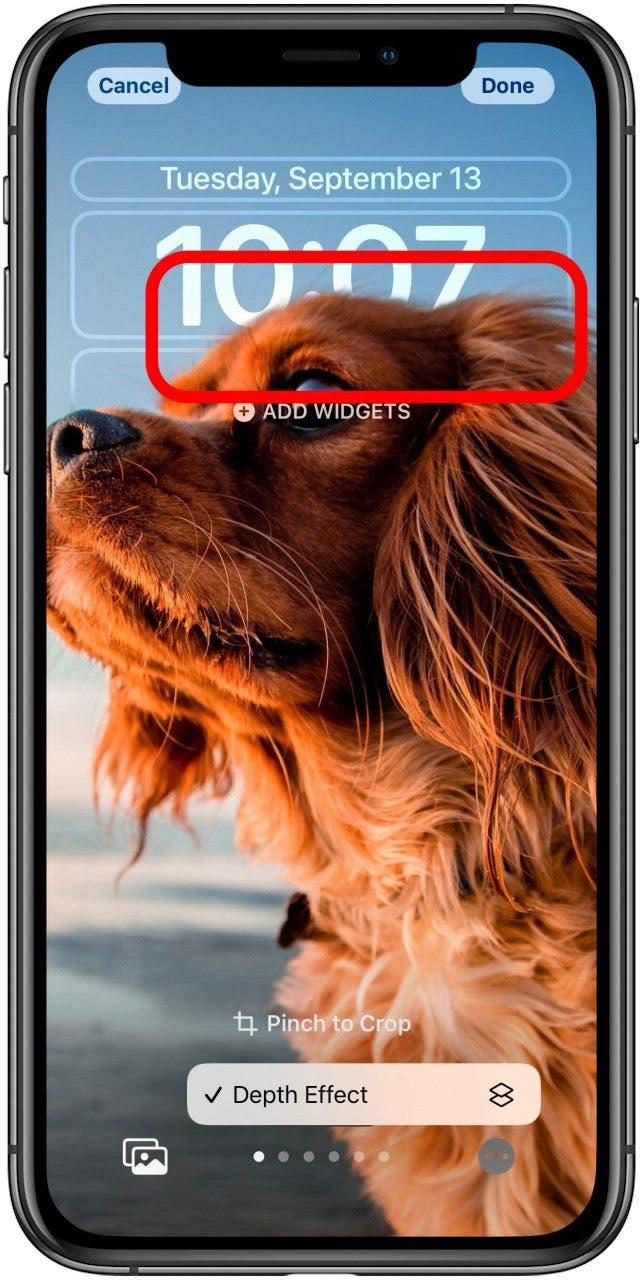K dispozici je zábavná nová funkce pro tapetu na fotografii Lock Screen, která byla přidána s iOS 16: The Depb Effect! Tato úhledná funkce způsobí, že předmět fotografie se objeví před hodinami, a tady vás projdeme několika běžnými problémy, které mohou dočasně deaktivovat účinek.
související: Jak používat portrét Režim na iPhone, aby si vzal nádherné headshots
Jak řešit efekt hloubky obrazovky zámku
Funkce hloubkového efektu není obtížná a může se spustit automaticky, když budete Screen , i při použití navrhovaných fotografií. Pokud však přizpůsobíte obrazovku zámku, můžete si všimnout, že účinek zmizel a nevíte proč, nebo se možná budete chtít pokusit úmyslně spustit účinek na jiné fotografie. Hloubkový efekt může být trochu jemný, aby se správně fungoval, a iOS nevysvětluje, proč to deaktivuje, když ano, ale existují tři velké věci, které mohou způsobit, že se vypne, což projdu sem. Nejdříve však nejdříve, než budete moci použít tuto novou funkci, musíte mít Aktualizoval svůj systémový software na iOS 16 , a nezapomeňte se zaregistrovat na náš bezplatný tip denního zpravodaje .
- Nejprve musíte otevřít rozhraní přizpůsobení obrazovky zámku. Začněte dlouhým stisknutím na prázdný prostor na vaší zámkové obrazovce . poznámka : Pokud k odemčení telefonu používáte ID obličeje, můžete na obrazovce zámku dlouho stisknout kdekoli. Pokud k otevření telefonu použijete přístupový kód, budete muset nejprve odemknout telefon, a poté přejeďte dolů na domovskou obrazovku, abyste vytáhli obrazovku zámku. Poté můžete dlouhý stisknout a otevřít galerii obrazovky zámku.

- Tím se otevře obrazovku a vyberte obrazovku zámku. Klepněte na přizpůsobit ve spodní části obrazovky.

- Na obrazovce přizpůsobení obrazovky zámku můžete vyřešit problémy s problémy s hloubkou. Jedna snadná kontrola je widgety . Hloubkový efekt nebude fungovat, pokud jsou pod hodiny přidány nějaké widgety. Pokud máte nějaké, klepněte na pole Widget.

- S otevřenou nabídkou přidat widgety klepněte na ikonu Small mínus sign v levém horním rohu všech přidaných widgetů, abyste je odstranili.

- Jakmile odstraníte všechny widgety, klepněte na malou ikonu x v pravém horním rohu nabídky přidat widgety a zavřete nabídku. Pokud jediným problémem s hloubkovým efektem byly widgety, měl by se efekt znovu umožnit. Pokud ano, skvěle, jste hotovi. Pokud ne, nebo pokud se chcete dozvědět o více věcech, které se mohou dostat do cesty tímto účinkem, přečtěte si.

- Další věcí, která může snadno zabránit práci hloubky, je umístění a oříznutí fotografie, kterou používáte. Toto je nejpříjemnější z problémů, které se mají napravit. Přesný bod, kde se bude deaktivovat, může být obtížné měřit, ale zhruba se musíte ujistit, že méně než polovina dna času se překrývá s horní částí předmětu fotografie. Chcete -li oříznout, přiblížit a přemístit fotografii, použijte oba prsty k sevření prázdného prostoru uprostřed obrazovky pro přizpůsobení zámku. Při změně úrovně zoomu nebo polohy fotografie byste měli vidět zapnutí a vypnutí hloubkového efektu.

- Pokud nemáte žádné widgety pod hodinami a zkusili jste upravit fotografii, abyste se ujistili, že by se subjekt skrýval méně než polovinu času, a hloubkový efekt stále nekopává, je možné, že Efekt byl jednoduše vypnut. Chcete-li to zkontrolovat, stačí klepnout na ikonu Three-DOT v pravém dolní části obrazovky.

- Tím se otevře malé menu. V závislosti na stylu fotografií, který jste vybrali, může mít doslova pouze možnost hloubky. Ujistěte se, že má zaškrtnutí možnosti. Pokud tomu tak není, klepněte na něj a povolte efekt. Pokud je to šedé a nemůžete to povolit, znamená to, že něco blokuje účinek, takže se vraťte k předchozím krokům, abyste se ujistili, že máte všechny widgety pod hodinami vypnuty a že předmět fotografie není Překrývání se s časem příliš mnoho.

- Jakmile hloubkový efekt funguje správně, měl by to mít za následek efekt, jako je ten, který je vidět níže, ve kterém je předmět fotografie překrýván přes kus vašeho zobrazení hodin.

Pokud jste sledovali tuto příručku a stále nemůžete získat efekt hloubky, může to být problém se konkrétní fotografií, kterou jste vybrali pro obrazovku zámku. Ujistěte se, že pro nejlepší výsledky používáte fotografii s jediným odlišným předmětem. Fotografie pořízené pomocí nastavení režimu portrétu v aplikaci pro kameru iPhone odpovídají vašim potřebám, i když to není požadavek.
Doufejme, že vám tato příručka pomohla s některými malými věcmi, které mohou blokovat tuto skvělou funkci malého zámku.